如何设置台式电脑的开机密码(简单步骤让您的电脑更加安全)
![]() 游客
2025-09-17 19:30
104
游客
2025-09-17 19:30
104
在现代社会,我们的电脑中储存着大量的个人隐私和重要文件,为了保护这些信息不被他人窥探或滥用,设置开机密码是非常必要的一项安全措施。本文将向大家介绍如何在台式电脑上设置开机密码,并给出一些实用的建议和注意事项。

一、为什么需要设置开机密码
开机密码可以有效地保护您的电脑不被未经授权的人员使用,防止您的个人信息被窃取。同时,它也是一个重要的防范措施,可以帮助您避免因电脑病毒或恶意软件的入侵而导致数据丢失或系统崩溃的风险。
二、选择合适的开机密码
选择一个强密码是确保您的电脑安全的第一步。一个强密码应该包含字母、数字和特殊字符的组合,长度至少为8位。避免使用与个人信息相关的简单密码,如生日、电话号码等。同时,定期更改密码也是很重要的,以防止密码被他人猜测或破解。
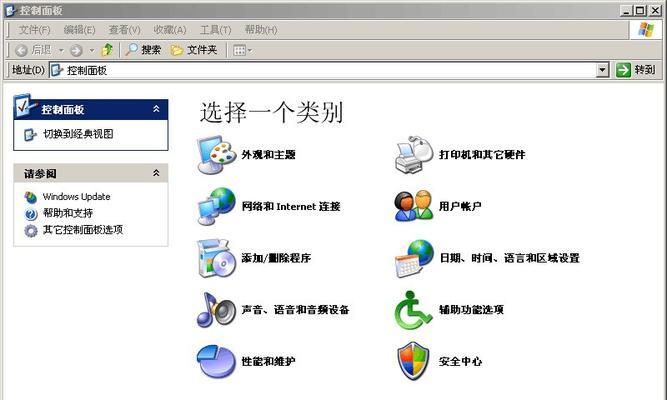
三、进入BIOS设置界面
为了设置开机密码,我们需要进入电脑的BIOS设置界面。开机后,按下电脑制造商指定的按键(通常是Del键、F2键或F10键)即可进入BIOS设置界面。
四、找到“Security”选项
在BIOS设置界面中,使用方向键选择“Security”选项,然后按下回车键进入。在“Security”选项中,我们可以找到各种安全设置,包括开机密码设置。
五、设置开机密码
在“Security”选项中,找到“SetSupervisorPassword”(设置管理员密码)或类似的选项,然后按下回车键进入。根据提示,在弹出的对话框中输入您要设置的密码,并再次确认。请务必记住您设置的密码,但不要将其过于简单化。
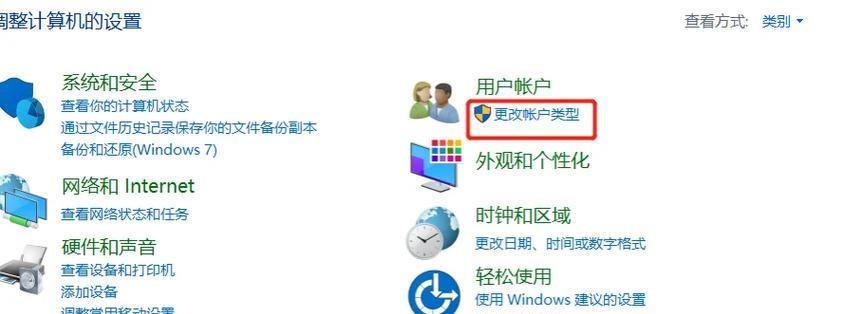
六、保存设置并退出BIOS
设置完成后,使用方向键选择“SaveandExit”选项,然后按下回车键保存设置并退出BIOS。此时,您的台式电脑将会重新启动,并要求输入开机密码才能进入系统。
七、重新进入系统
在重新启动后,您会看到一个提示框,要求输入开机密码。输入您之前设置的密码,并按下回车键确认。如果密码正确,系统将会进入桌面。
八、密码遗忘怎么办
如果您不小心忘记了开机密码,不必惊慌。您可以尝试联系电脑制造商或参考电脑的用户手册,找到重置密码的方法。通常情况下,需要打开电脑主板,移动一些跳线或拆卸电池来重置密码。
九、定期更改密码的重要性
为了保障电脑安全,定期更改开机密码非常重要。请务必遵守一定的密码更改策略,例如每隔3个月更改一次密码,并确保新密码与旧密码不相似。
十、多账户设置不同密码
如果您在台式电脑上设置了多个用户账户,建议为每个账户设置不同的开机密码。这样,即使有人成功破解了一个账户的密码,其他账户的安全性也能得到保证。
十一、不要轻易分享密码
开机密码是保护您个人信息和重要文件的关键,因此请不要轻易分享您的密码给他人,除非您对对方的可信度有着足够的把握。
十二、注意防范键盘记录器
键盘记录器是一种恶意软件,可以记录您在键盘上输入的所有信息,包括密码。为了防止密码被键盘记录器窃取,请定期使用杀毒软件进行全盘扫描,并保持软件的及时更新。
十三、设置账户锁定
一些操作系统支持账户锁定功能,即在连续多次输入错误密码后,暂时锁定账户,防止非法访问。如果您的操作系统支持此功能,请确保已经启用。
十四、备份重要数据
尽管设置了开机密码可以增加电脑的安全性,但数据丢失的风险依然存在。为了避免因电脑故障或其他原因导致数据丢失,建议定期备份重要数据。
十五、
通过设置开机密码,您可以有效地保护个人隐私和重要文件,提高电脑的安全性。选择合适的密码、定期更改密码、注意防范恶意软件以及合理运用其他安全措施,都能帮助您建立一个更加安全的电脑环境。
转载请注明来自数码俱乐部,本文标题:《如何设置台式电脑的开机密码(简单步骤让您的电脑更加安全)》
标签:台式电脑
- 最近发表
-
- GhostXP安装教程(通过简单的步骤,快速掌握GhostXP的安装方法)
- 电脑开机显示信号输入错误(解决方法和常见原因分析)
- 错误指令对电脑性能的影响与发热原因分析(错误指令导致电脑发热的关键原因与解决方法探究)
- 电脑直接弹出收集错误的重要性与应用(错误收集)
- 小米电脑装原系统教程(详细步骤帮你轻松装回原始操作系统!)
- 手机链接电脑驱动错误解决指南(教你轻松解决手机连接电脑时出现的驱动错误问题)
- Win7系统金U盘安装教程(简单易懂的Win7系统安装教程,详解使用U盘安装的方法)
- 如何设置台式电脑的开机密码(简单步骤让您的电脑更加安全)
- 电脑显示Excel错误(遭遇错误的Excel用户可从这些方法中寻求解决方案)
- 解决电脑迈克菲账户登录错误的有效方法(迈克菲账户登录错误原因及解决方案)
- 标签列表

